Dies ist eine Situation, der wir alle hoffentlich niemals gegenüberstehen müssen. Sie stellen fest, dass eine wichtige Festplatte formatiert wurde und die Daten nun nicht mehr zugänglich sind. Vielleicht wurde die Festplatte aus Versehen formatiert, oder es wurde absichtlich vor der Erkenntnis formatiert, dass Sie Dateien auf der Festplatte benötigen. In einigen Fällen haben Sie möglicherweise formatiert, um das Dateisystem zu ändern, sind auf Probleme gestoßen und müssen nun daten von formatierter Festplatte wiederherstellen.

Egal, wie Sie an diesen Punkt gelangt sind, Tatsache ist, dass Sie nun, um wieder Zugriff auf die Daten zu erhalten, daten von einer formatierten Festplatte wiederherstellen müssen. Keine Panik, es gibt einige Optionen, die Ihnen zur Verfügung stehen, um Ihr System wieder vollständig funktionsfähig zu machen.
Was bewirkt das Formatieren für Ihre Dateien?
Lassen Sie uns einen Moment Zeit nehmen, um genau zu verstehen, was das Formatieren Ihrer Festplatte für Ihre Festplatte bewirkt. Wenn Sie eine Festplatte formatieren, verliert das Betriebssystem die Fähigkeit, auf die Daten auf der Festplatte zuzugreifen. Solange die einzelnen Festplattensektoren nicht überschrieben werden, besteht weiterhin die Möglichkeit, eine formatierte Festplatte wiederherzustellen.
Die Dateien und Daten sind noch vorhanden, können jedoch vom Betriebssystem nicht mehr abgerufen werden. Das einzige, was das Formatieren bewirkt, ist das Entfernen der Verweise, die dem Betriebssystem mitteilen, wo sich die Dateien physisch befinden. Wenn Sie diese Verweise wiederherstellen können, können Sie wieder auf Ihre Daten zugreifen.
Wiederherstellung einer formatierten Festplatte ohne Backups
Keine Backups zu haben, wenn Ihre Festplatte formatierte Festplatte wiederherstellen können, kann stressig sein. Aber keine Sorge, selbst ohne Backups gibt es immer noch Möglichkeiten, Daten von einer Festplatte wiederherstellen.
🔍 Der Erfolg bei der Wiederherstellung Ihrer verlorenen Daten kann erheblich von zwei Hauptfaktoren abhängen:
- Der Typ der Festplatte: SSDs und HDDs verarbeiten Daten unterschiedlich. Wenn Sie eine SSD formatieren, werden Ihre Daten dauerhaft aus den Flashzellen durch einen Prozess namens TRIM gelöscht, was die SSD Datenrettung erheblich komplexer und herausfordernder macht. Im Gegensatz dazu verwenden HDDs den TRIM-Befehl nicht, und ihre Daten bleiben nach der Formatierung wiederherstellbar.
- Der Typ der durchgeführten Formatierung: Die Wiederherstellbarkeit von Daten von einer formatierten Festplatte hängt auch davon ab, ob eine Schnell- oder Vollformatierung durchgeführt wurde. Eine Schnellformatierung lässt Ihre Daten leicht wiederherstellbar, da nur die Adresstabellen gelöscht werden. Eine Vollformatierung hingegen löscht alle Sektoren vollständig, indem sie Nullen darüber schreibt, was eine Datenrettung nahezu unmöglich macht.
Wenn Sie das richtige Software-Tool auswählen und den Wiederherstellungsprozess rechtzeitig beginnen (bevor neue Daten auf der formatierten Festplatte gespeichert werden), könnten Sie in der Lage sein, alle formatierten Partitionen und Ihre Dateien damit wiederherzustellen. Es gibt eine Reihe von festplatte formatiert daten wiederherstellen programm, die sowohl für Mac als auch für Windows Plattformen verfügbar sind.
Disk Drill ist eine ausgezeichnete Option, wenn Sie nach einer Lösung suchen, festplatte formatiert daten retten. Es gibt eine kostenlose Version zum Download, sodass Sie das Tool ausprobieren und sehen können, was es für Sie tun kann.
Wie man Daten von einer formatierten Festplatte mit Disk Drill wiederherstellt
Wenn Sie ein Datenwiederherstellungstool benötigen, ist das Letzte, was Sie wollen, mit einem komplizierten Wiederherstellungsprozess konfrontiert zu werden. Die Tatsache, dass Sie versuchen, potenziell verlorene Dateien daten von formatierter Festplatte wiederherstellen, ist schon stressig genug, ohne sich mit umständlichen Anleitungen und Verfahren auseinandersetzen zu müssen.
Folgen Sie den untenstehenden Schritten, um Disk Drill zur Wiederherstellung Ihrer Daten zu nutzen. Wir konzentrieren uns auf eine Mac-Wiederherstellung, aber die gleichen Schritte funktionieren auch, um Daten von einer formatierten Festplatte wiederherstellen auf Ihrem Windows-Betriebssystem.
Wie man Dateien von einer formatierten Festplatte wiederherstellt:
- Laden Sie die kostenlose Version von Disk Drill herunter und installieren Sie sie auf Ihrem Windows- oder Mac-Computer. Vermeiden Sie es, auf die Festplatte herunterzuladen, die Datenverlust erlitten hat, um ein Überschreiben der Dateien, die Sie wiederherstellen möchten, zu verhindern.
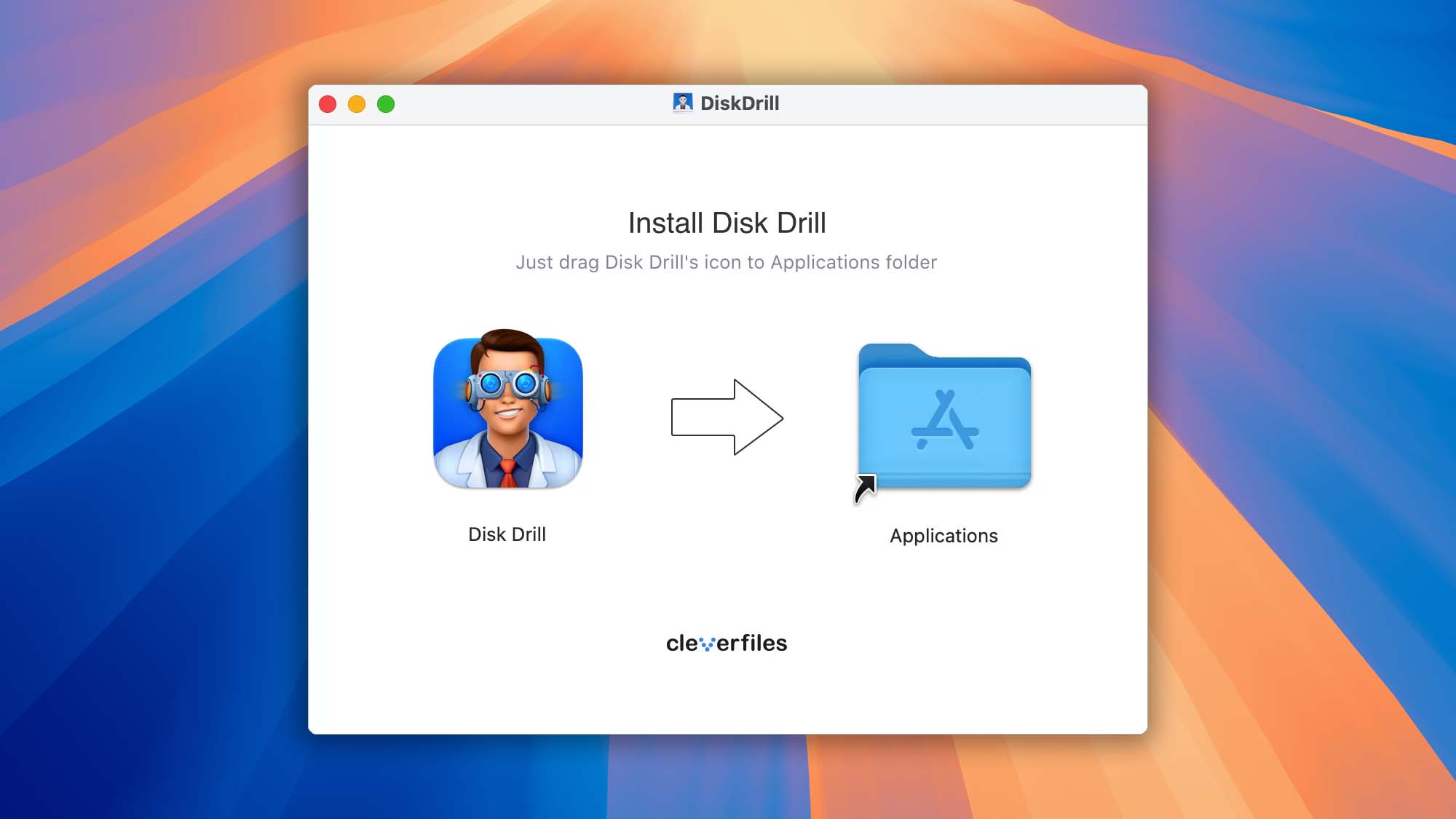
- Schließen Sie die formatierte Festplatte wiederherstellen, die Sie wiederherstellen möchten, zuerst an Ihren Computer an. Sobald Sie Disk Drill starten, werden die Festplatten angezeigt, auf die es zugreifen kann.
- Klicken Sie auf die ‘Verlorene Daten suchen’-Schaltfläche für die formatierte Festplatte wiederherstellen, mit der Sie arbeiten möchten.
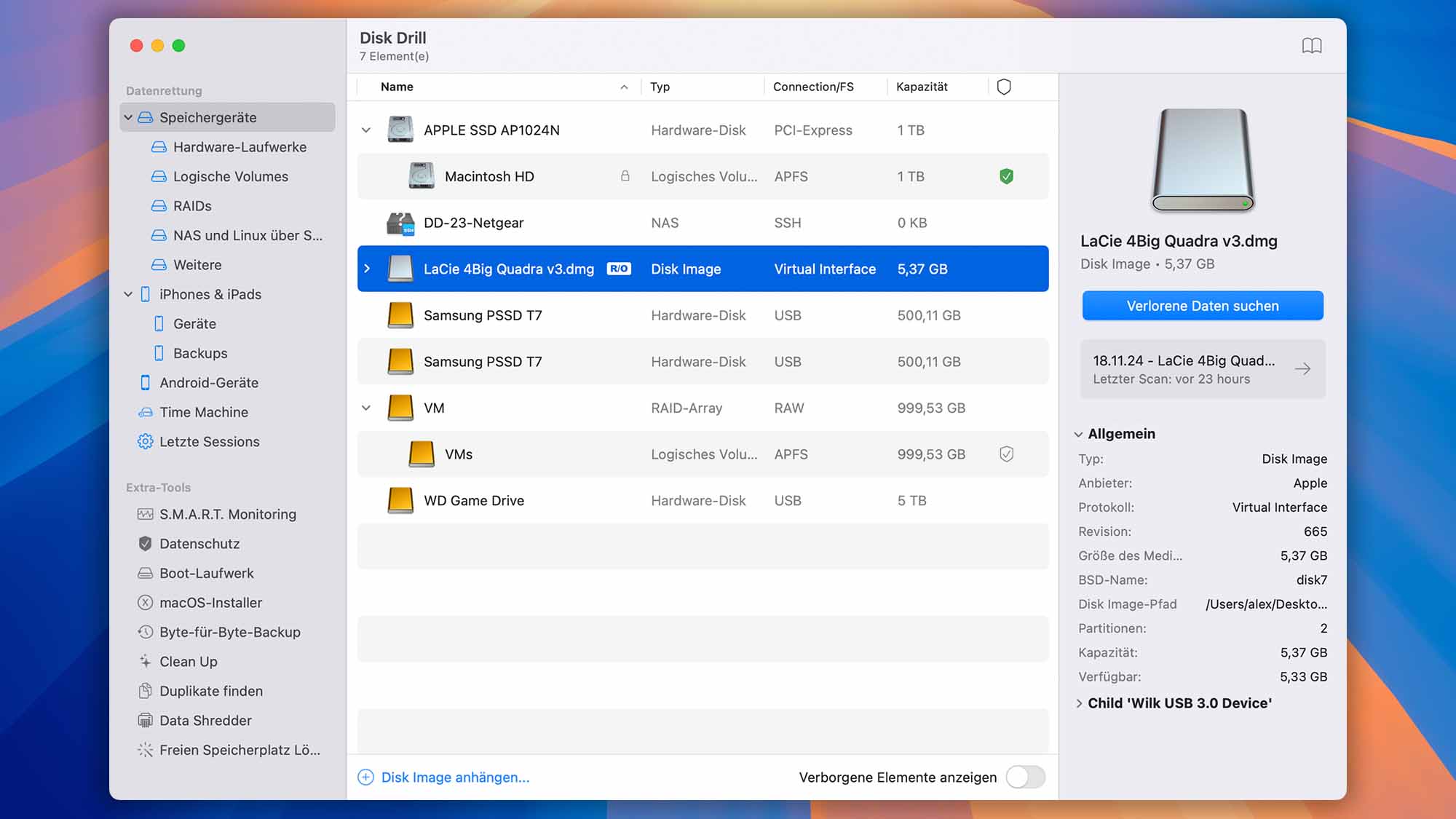
- Vorschau der gefundenen Dateien. Klicken Sie auf das ‘Auge’-Symbol neben Ihrer Datei, um eine Vorschau anzuzeigen.
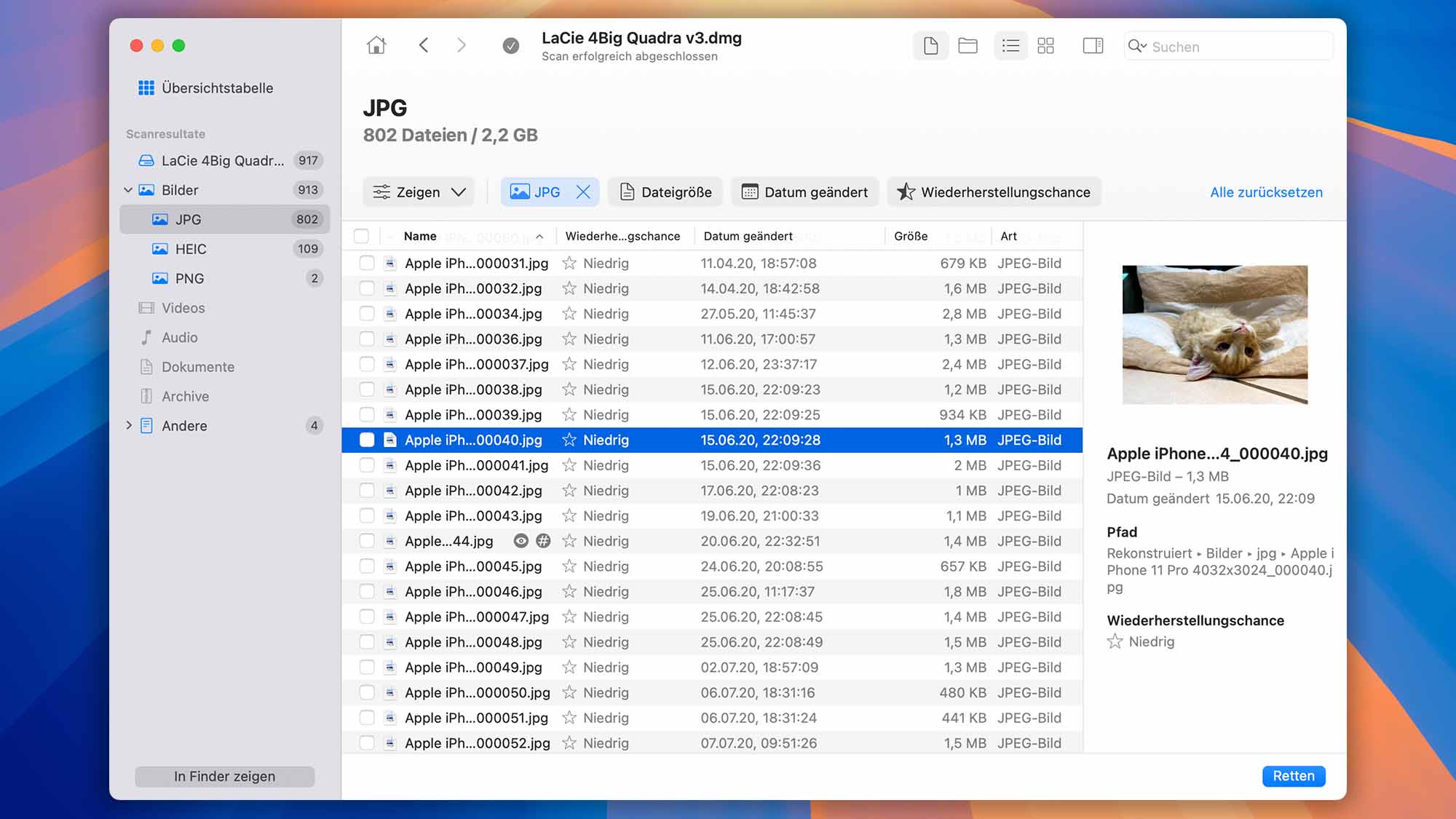
- Stellen Sie Ihre gelöschten Dateien wieder her. Wählen Sie einfach die Dateien aus, die Sie aus den potenziell wiederherstellbaren Dateien, die von Disk Drill angezeigt werden, wiederherstellen möchten. Das Tool stellt die Dateien wieder her, wenn möglich.
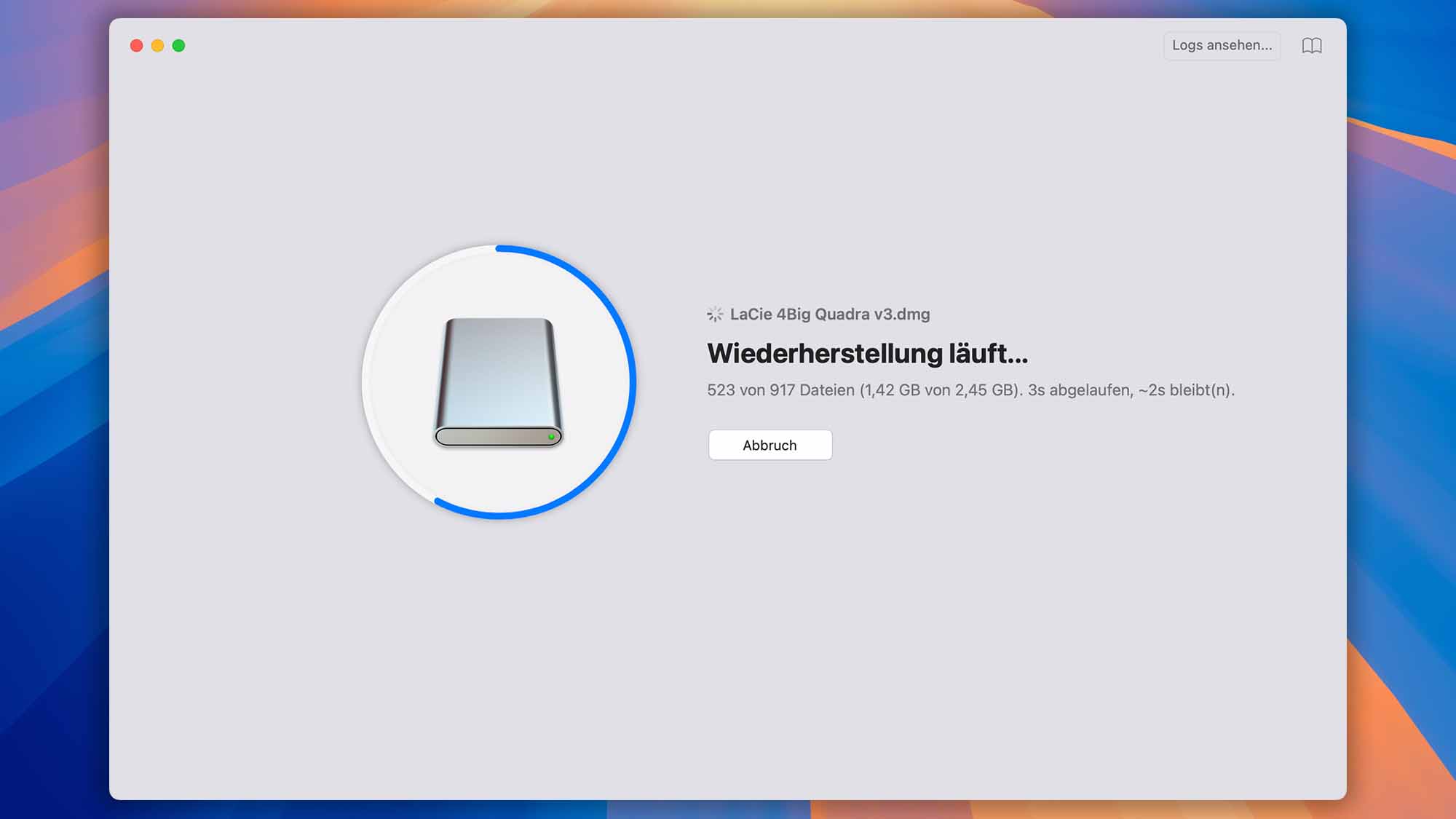
Im Falle von physikalischen Schäden an den Sektoren Ihrer Festplatte können einige Dateien möglicherweise nicht wiederhergestellt werden. In den meisten anderen Fällen kann Disk Drill Dateien in über 400 verschiedenen Dateiformaten erkennen und wiederherstellen.
Daten von einer formatierten Festplatte mit Backups wiederherstellen
Hier erfahren Sie, wie Sie Ihre Daten mit verschiedenen Backup-Methoden sowohl auf Mac als auch auf Windows daten von formatierter Festplatte wiederherstellen können:
Mac-Benutzer: Daten mit Time Machine Backup wiederherstellen
Um daten von formatierter Festplatte wiederherstellen mit Ihren Backups:
- Greifen Sie auf Time Machine zu, indem Sie auf das Time Machine-Symbol in der Menüleiste oben rechts auf Ihrem Mac-Bildschirm klicken.
- Wählen Sie “Time Machine betreten” aus dem Dropdown-Menü, um den Wiederherstellungsprozess zu starten.
- Navigieren Sie zum Time Machine-Backup der formatierten Festplatte. Verwenden Sie das Suchfeld in der oberen rechten Ecke, um bei Bedarf nach Namen, Phrase oder Datum zu suchen.
- Durchsuchen Sie die Backups mithilfe der Zeitleiste am rechten Bildschirmrand oder der Pfeile, um bestimmte Daten und Zeiten anzuzeigen.
- Finden und wählen Sie die Dateien oder Ordner aus, die Sie wiederherstellen müssen. Drücken Sie die Leertaste, um eine Vorschau anzuzeigen und Ihre Auswahl zu bestätigen.
- Klicken Sie auf “Wiederherstellen”, um die ausgewählten Elemente wiederherzustellen, die an ihren ursprünglichen Speicherort auf Ihrem Mac zurückgegeben werden.
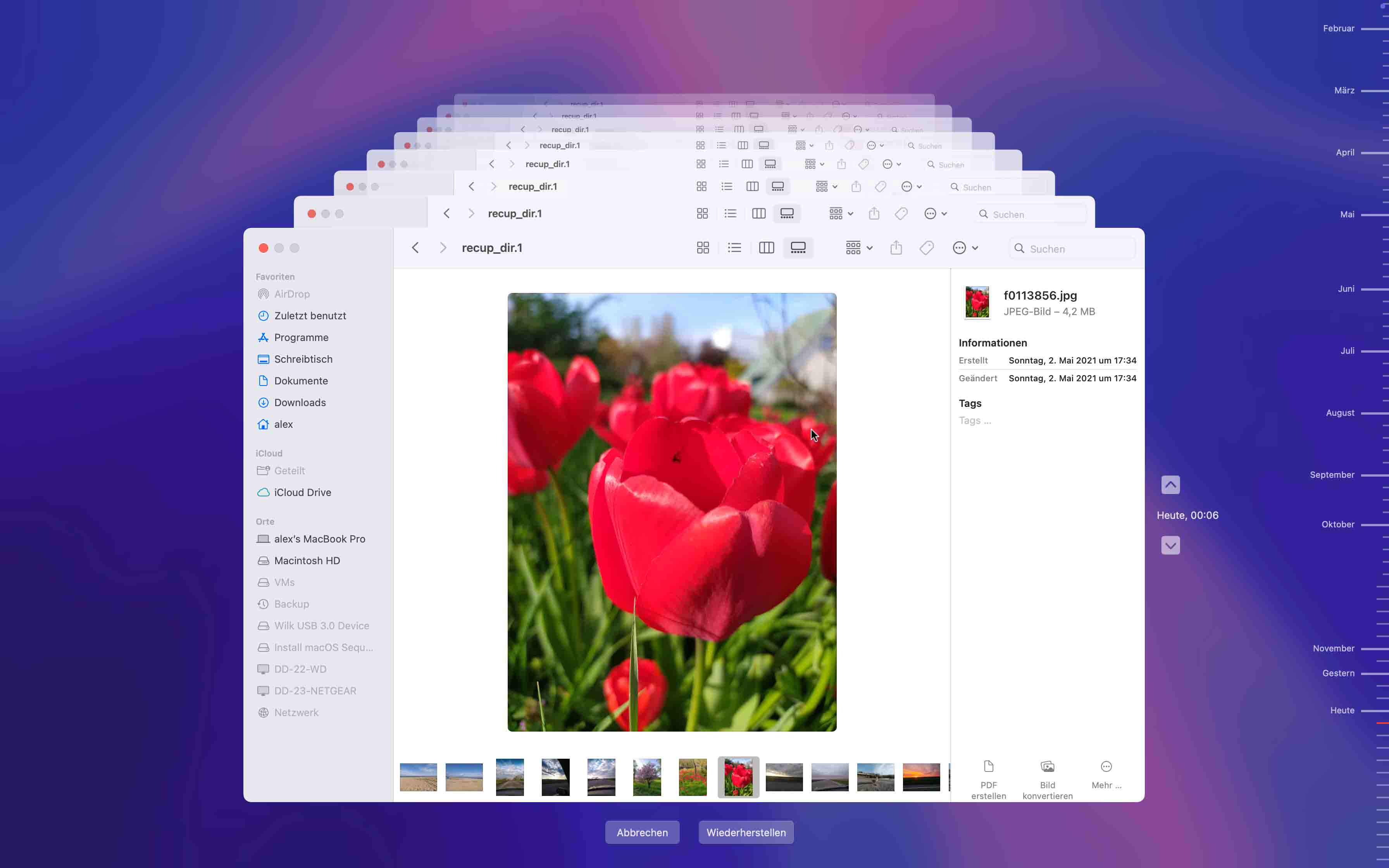
Windows-Benutzer: Dateiversionsverlauf zur festplatte formatiert daten wiederherstellen
- Öffnen Sie die Windows-Einstellungen, indem Sie auf das Startmenü klicken und das Einstellungen-Symbol auswählen.
- Hier können Sie auf Systemeinstellungen einschließlich Backup- und Wiederherstellungsoptionen zugreifen.
- Suchen Sie im Einstellungsfenster nach “Dateiversionsverlauf”. Dies zeigt die Option ‘Dateien mit dem Dateiversionsverlauf wiederherstellen’ an. Klicken Sie auf diese Option, um fortzufahren.
- Im Dateiversionsverlauf-Fenster suchen Sie nach den Backups der formatierte Festplatte wiederherstellen. Sie können durch verschiedene Zeitstempel blättern, um das relevanteste Backup zu finden.
- Durchsuchen Sie die Backups und wählen Sie die Dateien oder Ordner aus, die Sie wiederherstellen möchten. Der Dateiversionsverlauf ermöglicht es Ihnen, spezifische Elemente für die Wiederherstellung auszuwählen.
- Nachdem Sie die notwendigen Dateien oder Ordner ausgewählt haben, klicken Sie auf die grüne Wiederherstellen-Schaltfläche, um die ausgewählten Daten an ihren ursprünglichen Speicherort auf Ihrer Festplatte wiederherzustellen.
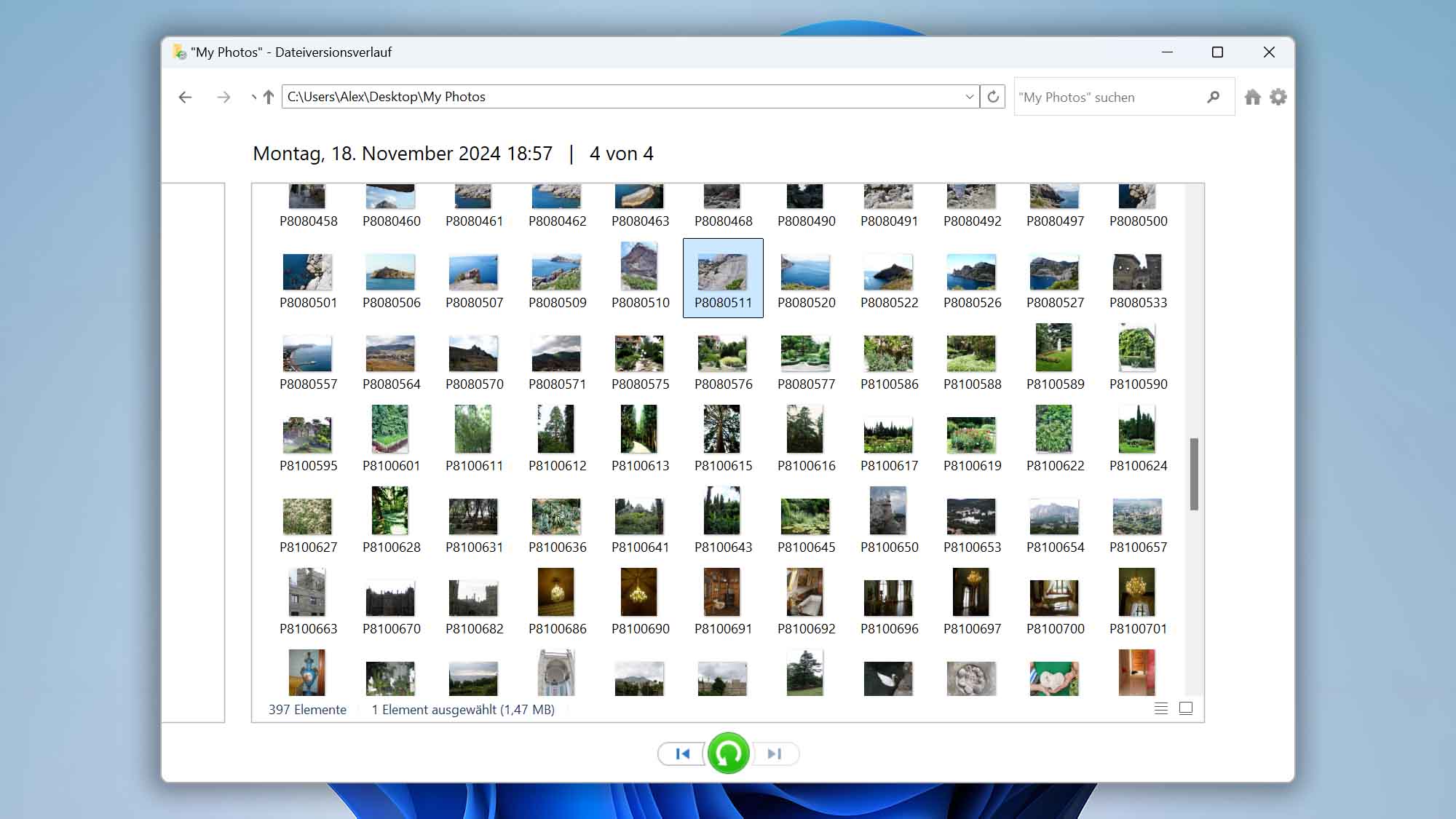
Die Bedeutung von Festplatten-Backups
Solide Backups aller Ihrer internen und externen Festplatten können im Falle einer festplatte aus versehen formatiert zu einer einfachen Wiederherstellung führen. Backups sind ein kritischer Bestandteil, um Ihre Computerumgebung sicher zu halten und sollten regelmäßig durchgeführt werden. Abhängig von der Art Ihrer Daten müssen Sie möglicherweise Ihren Backup-Zeitplan anpassen, um die erforderlichen Daten daten von formatierter Festplatte wiederherstellen zu können.
Bei statischen Daten können Backups periodisch durchgeführt werden. Bei dynamischeren Daten müssen Backups mindestens täglich durchgeführt werden, und im Falle von geschäftskritischen Daten wie von Maklerhäusern oder Banken können sie ständig gesichert und an einen anderen Ort gespiegelt werden, um eine sofortige Wiederherstellung zu ermöglichen.
Haupttypen von Backups
Jedes Backup ist unendlich besser als gar kein Backup, aber es ist unbestreitbar, dass einige Backup-Typen besser geeignet sind, bestimmte Dateitypen zu schützen als andere. Lassen Sie uns einen kurzen Blick auf die Haupttypen von Backups werfen, aus denen Sie wählen können, wenn Sie entscheiden, wie Sie Ihre Dateien schützen möchten:
- 👆 Manuelle lokale Backups: Als die einfachste verfügbare Backup-Option beinhalten manuelle lokale Backups das Kopieren von Dateien von einem Speichermedium, wie einer internen Festplatte, zu einem anderen, wie einem USB-Flash-Laufwerk. Die größte Schwäche manueller lokaler Backups ist der Mensch, der sie durchführt. Warum? Weil unser geschäftiges Leben es sehr einfach macht zu vergessen, dass es Zeit ist, ein neues Backup zu erstellen, und die Folgen selbst eines verpassten Backups können verheerend sein.
- 🦾 Automatische lokale Backups: Die gute Nachricht ist, dass die Automatisierung der Erstellung von Backups dank Softwareanwendungen wie Time Machine (macOS) oder File History (Windows) sehr einfach ist. Als Benutzer müssen Sie Ihrer Backup-Anwendung lediglich mitteilen, welche Dateien Sie kopieren möchten, ein geeignetes Backup-Ziel auswählen und sich zurücklehnen.
- ☁️ Cloud-Backups: So praktisch automatische lokale Backups auch sind, sie schützen Sie nicht vor Naturkatastrophen und anderen katastrophalen Ereignissen, die nicht nur die Originalkopien Ihrer Daten, sondern auch alle Backup-Speichermedien am selben Ort gefährden können. Cloud-Backup-Lösungen wie Microsoft OneDrive oder Apple iCloud lösen dieses Problem, indem sie Dateien automatisch an einem externen Standort übertragen.
- 💾 Vollplatten-Backups: Wenn eine gesamte Systemfestplatte aufhört zu funktionieren, ist es nützlich, ein Vollplatten-Backup zu haben, das es Ihnen ermöglicht, das gesamte Betriebssystem sowie alle Ihre Daten wiederherzustellen. Da Vollplatten-Backups relativ lange dauern, können Sie eine geringere Backup-Frequenz wählen, zum Beispiel einmal im Monat.
- 🗃️ RAID-Backups: RAID-Arrays bieten eine interessante Alternative zu traditionellen Daten-Backups, indem sie die Anzahl der Festplatten erhöhen, die ausfallen müssten, damit Sie einen Datenverlust erleben. Zum Beispiel ermöglicht RAID 1 das Spiegeln Ihrer Daten auf zwei Festplatten gleichzeitig, wodurch die Wahrscheinlichkeit eines Datenverlusts effektiv um 50 Prozent gesenkt wird.
Warum ist das Formatieren manchmal notwendig?
Es ist einfach, das Formatieren als eine destruktive Operation zu sehen, die mehr Schaden als Nutzen verursacht, aber das ist nicht wirklich der Fall. In Wirklichkeit ist das Formatieren unerlässlich, damit Festplatten nutzbar sind. Eine unformatierte Festplatte kann nicht zum Speichern von Dateien verwendet werden, da moderne Betriebssysteme bestimmten Dateispeicherungs-Konventionen folgen und nur mit Speichermedien kommunizieren können, die über ein entsprechendes Dateisystem verfügen.
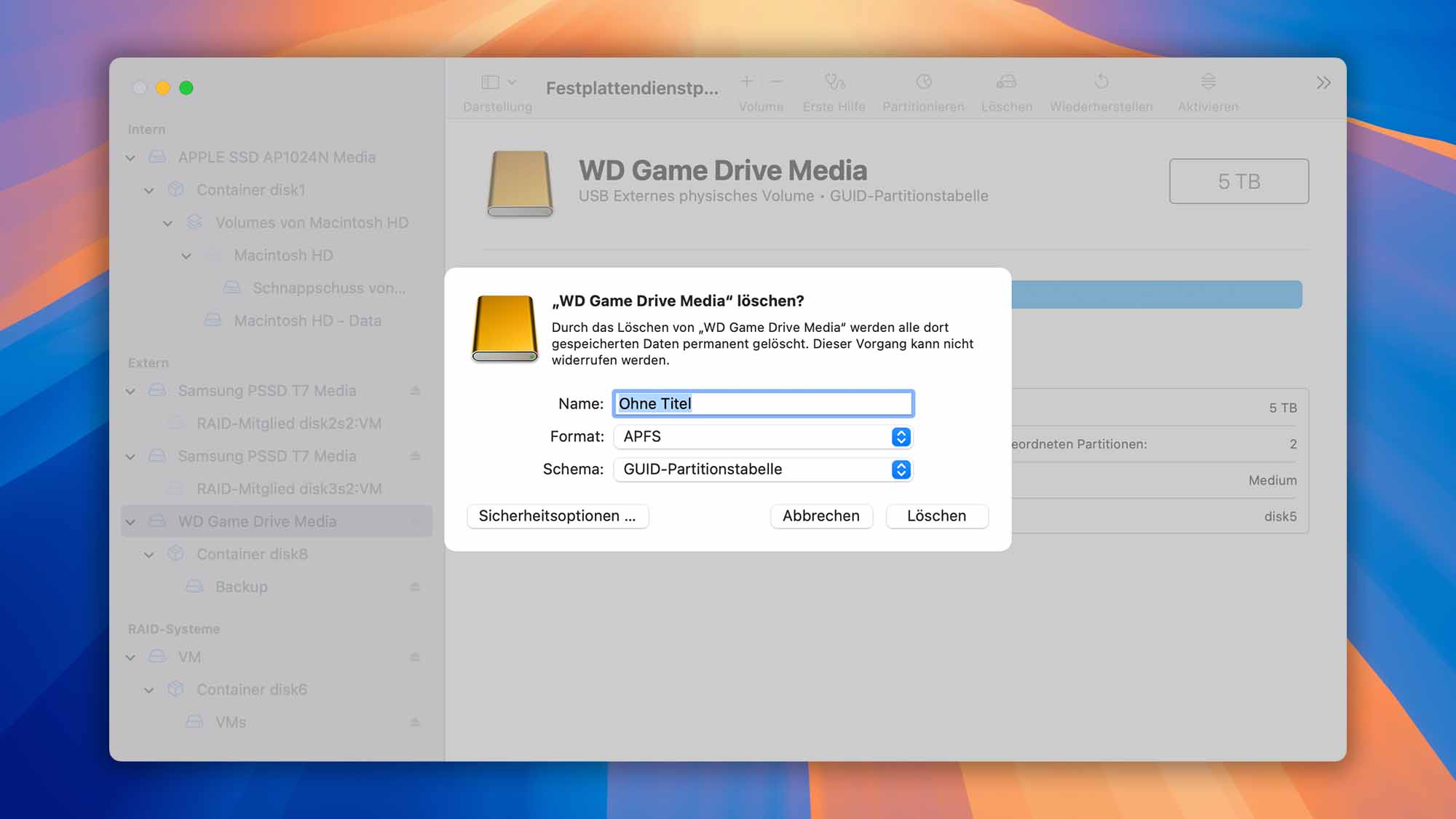
Das Problem ist, dass sowohl moderne Festplatten als auch ihre Dateisysteme beschädigt werden können, was das Formatieren zu einem notwendigen Schritt macht, um das Speichermedium wieder nutzbar zu machen. Hier sind die häufigsten Gründe, warum Benutzer manchmal ihre Festplatten formatieren müssen:
- 🕛 Leistungsprobleme: Speichermedien, insbesondere ältere rotierende Festplatten, können im Laufe der Zeit Anzeichen von Leistungsverschlechterung zeigen. Datenfragmentierung ist ein häufiger Schuldiger, aber nicht der einzige. In vielen Situationen ist das Formatieren der einfachste und effektivste Weg, eine langsame Festplatte wieder auf ihre ursprüngliche Leistung zu bringen.
- 💾 Probleme mit dem Dateizugriff: Moderne Dateisysteme unterstützen komplexes Dateizugriffsmanagement, um sicherzustellen, dass nur autorisierte Benutzer auf bestimmte Daten zugreifen können. Wo es Komplexität gibt, gibt es potenzielle Probleme. Während praktisch alle Probleme mit dem Dateizugriff ohne Formatierung gelöst werden können, ist es oft viel schneller, die betroffenen Dateien woanders hin zu verschieben, das Speichermedium zu formatieren und sie dann zurückzubewegen.
- 🗄️ Änderung des Dateisystems: Nicht alle Betriebssysteme und Geräte unterstützen die gleichen Dateisysteme, weshalb Sie Ihr Speichermedium möglicherweise formatieren müssen, wenn Sie beispielsweise von Windows zu macOS oder von macOS zu Linux wechseln.
- 🐛 Malware: Moderne Malware ist weitaus heimtückischer als Computerviren aus den 90er Jahren. Ransomware kann Ihre gesamte Festplatte verschlüsseln, ohne dass Sie es bemerken, wodurch Sie gezwungen sind, sie von Grund auf neu zu formatieren, um sie wieder nutzbar zu machen.
- 🛑 Datenkorruption: Daten können aus verschiedenen Gründen beschädigt werden. In extremen Fällen kann die Datenkorruption sogar die Struktur des Dateisystems selbst beeinträchtigen, sodass Sie die gesamte Festplatte formatieren müssen, um sie wieder verwenden zu können.
Fälle, in denen es unmöglich ist, Daten von einer formatierten HDD wiederherzustellen
Wie wir in diesem Artikel beschrieben haben, ist es oft möglich, daten von formatierter Festplatte wiederherstellen, selbst ohne ein Backup. Oft, aber definitiv nicht immer. Als Datenrettungsexperte stoße ich häufig auf Situationen, in denen die Datenwiederherstellung extrem herausfordernd oder sogar unmöglich ist. Hier sind einige Einblicke und Ratschläge zu Szenarien, die vollständige Formatierungen und Verschlüsselungen von Festplattenlaufwerken (HDDs) betreffen:
- ⚠️ Vollformatierung: Im Gegensatz zu einer Schnellformatierung, die nur die Metadaten des Dateisystems löscht, überschreibt eine Vollformatierung das gesamte Laufwerk gründlich mit Nullen, wodurch alle vorherigen Daten effektiv gelöscht werden. Dieser Prozess macht es nahezu unmöglich, daten von formatierter Festplatte wiederherstellen. Aus professioneller Sicht betrachten wir Daten auf einem vollständig formatierten Laufwerk als nicht wiederherstellbar mit Standard-Wiederherstellungstools. Mein Rat, wenn Sie eine Vollformatierung zur Datenlöschung in Erwägung ziehen, ist, dass diese Methode sehr effektiv zur Datenvernichtung ist. Wenn Sie wichtige Daten auf dem Laufwerk haben, stellen Sie sicher, dass Sie ein vollständiges Backup haben, bevor Sie mit der Vollformatierung fortfahren.
- 🔒 Verschlüsselung: Wenn Ihre Festplatte vor der Formatierung verschlüsselt war, sind die Daten durcheinander geraten und bleiben unbrauchbar, selbst wenn sie wiederhergestellt werden. Ohne den Verschlüsselungsschlüssel ist der Zugriff auf diese Daten nicht möglich.
- ⚙️ TRIM-fähige SSDs: Moderne SSDs bieten wunderbare Datenübertragungsgeschwindigkeiten, die teilweise dank TRIM ermöglicht wurden. Was ist TRIM? Eine leistungssteigernde Funktion, die von SSDs unterstützt wird und es einem Betriebssystem ermöglicht, gelöschte Daten proaktiv zu löschen, um die Blöcke, auf denen die Daten gespeichert waren, für neue Dateien vorzubereiten. Leider können Daten, die einmal gelöscht wurden, nicht wiederhergestellt werden.
Ein professioneller Datenrettungsdienst kann Ihnen bei einigen dieser Ursachen für Datenverlust, insbesondere bei physischen Schäden, helfen, aber erwarten Sie keine garantierten Ergebnisse. Da verlorene Daten manchmal unmöglich wiederherzustellen sind, sollten Sie den Status Ihrer Festplatte von Zeit zu Zeit proaktiv überprüfen, und wir erklären, wie das im nächsten Abschnitt dieses Artikels geschieht.
Wie Sie den Status Ihrer Festplatte überprüfen
Eine großartige Sache moderner Festplatten ist, dass sie in der Lage sind, ihren Zustand durch Self-Monitoring, Analysis, and Reporting Technology (S.M.A.R.T.) zu überwachen und zu melden, ein Überwachungssystem, dessen Hauptaufgabe es ist, einen möglichen bevorstehenden Festplattenausfall anzuzeigen.
Weitere von Disk Drill angezeigte S.M.A.R.T.-Attribute umfassen Betriebszeit, Anzahl der Stromzyklen, Temperatur, insgesamt von Hosts geschriebene Daten, neu zugewiesene Sektoren und viele andere. Da Disk Drill stets den Status jedes Attributs bewertet, müssen Sie nicht einmal wissen, was sie bedeuten, um zu verstehen, wie gut Ihre Festplatte funktioniert.
Hier erfahren Sie, wie Sie den Status Ihrer Festplatte mit Disk Drill überprüfen können:
- Starten Sie Disk Drill.
- Gehen Sie zum S.M.A.R.T. Monitoring im Panel „Extra Tools“ links.
- Schalten Sie S.M.A.R.T. mit einem Knopf oben im App-Fenster ein.
- Beachten Sie den Gesundheitszustand der Festplatte und den allgemeinen S.M.A.R.T.-Status.
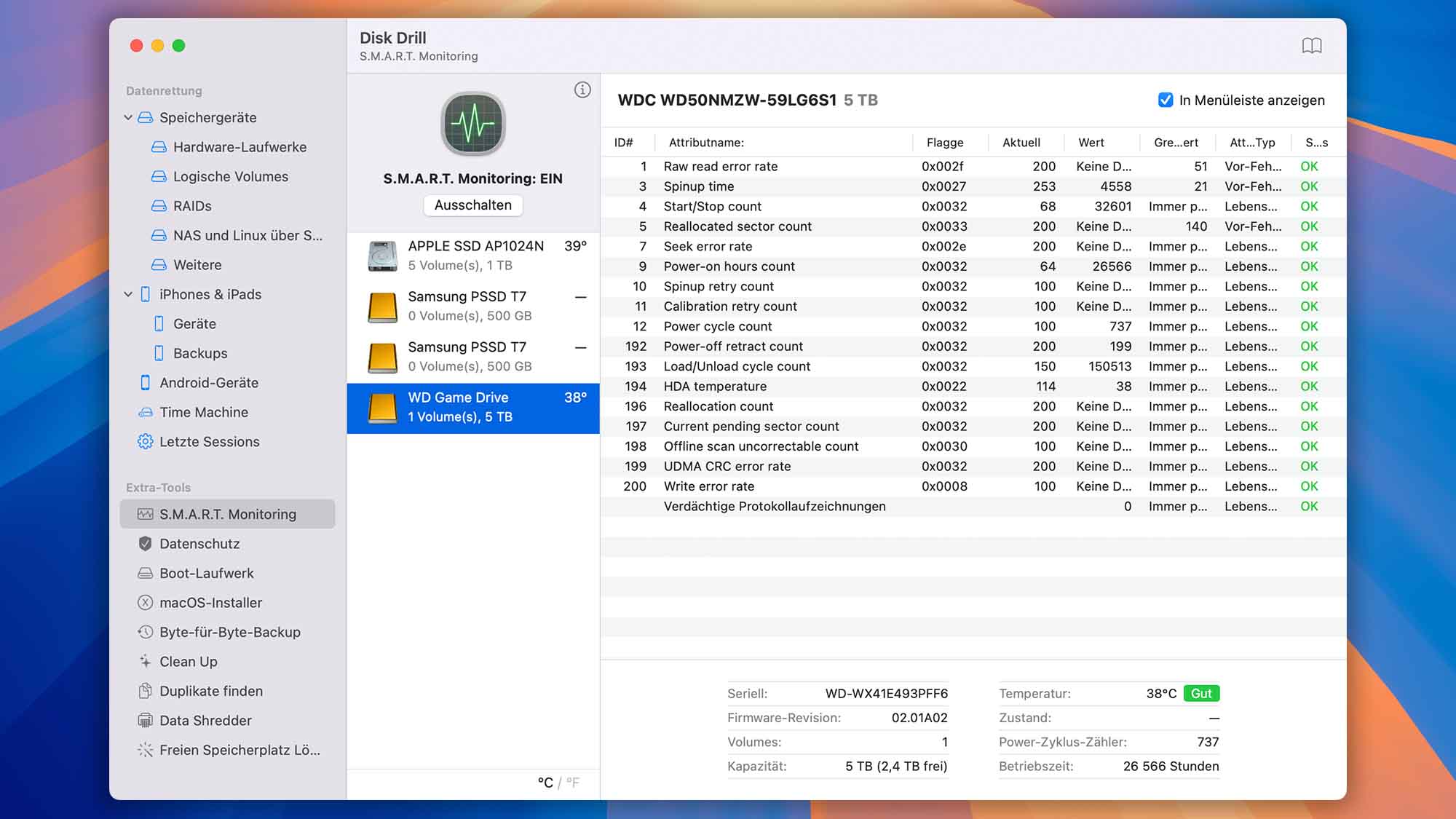
Hier finden Sie weitere Informationen darüber, wie Sie die S.M.A.R.T.-Überwachung für externe Geräte aktivieren können.
Fazit
Manchmal ist das Formatieren die schnellste und effektivste Lösung für alle Arten von Dateisystemproblemen. Der Prozess wird Ihre Festplatte jedoch vollständig leer lassen. Wenn Sie wissen, wie Sie Daten von formatierter Festplatte wiederherstellen, können Sie nicht nur Dateisystemprobleme beheben, sondern auch wieder Zugang zu allen während des Prozesses verlorenen Dateien erhalten. In diesem Artikel haben wir alles erklärt, was Sie über die formatierte Festplatte wiederherstellen wissen müssen, sodass es nun an Ihnen liegt, Ihre neu gewonnenen Fähigkeiten sinnvoll zu nutzen.
Häufig gestellte Fragen
Wenn Sie eine Festplatte mit wichtigen Daten versehentlich formatiert haben, müssen Sie eine Datenwiederherstellungssoftware wie Disk Drill verwenden, um sie zu scannen und die verlorenen Dateien wiederherzustellen. Denken Sie daran, dass Ihre Daten nur wiederhergestellt werden können, solange sie nicht überschrieben werden. Handeln Sie also schnell und schreiben Sie keine neuen Daten auf die formatierte Festplatte.
Die Wiederherstellung von Daten von einer formatierten Festplatte auf einem Mac ist dank Datenwiederherstellungsanwendungen wie Disk Drill einfach:
- Laden Sie Disk Drill auf Ihrem macOS herunter und installieren Sie es.
- Schließen Sie die formatierte Festplatte an Ihren Mac an.
- Starten Sie Disk Drill und scannen Sie die formatierte Festplatte.
- Klicken Sie auf Wiederherstellen und geben Sie einen geeigneten Wiederherstellungsort an.
Die Wiederherstellung von Daten von einer formatierten externen Festplatte ist genauso unkompliziert wie die Wiederherstellung von formatierten internen Festplatten. Der Trick besteht darin, den Datenwiederherstellungsprozess zu beginnen, bevor die gelöschten Daten überschrieben werden, und eine zuverlässige Datenwiederherstellungssoftware zu verwenden.
- Laden Sie Disk Drill herunter und installieren Sie es.
- Schließen Sie die formatierte externe Festplatte an Ihren Computer an.
- Starten Sie Disk Drill und scannen Sie die formatierte Festplatte.
- Wählen Sie alle gelöschten oder verlorenen Dateien aus den Scan-Ergebnissen aus.
- Klicken Sie auf Wiederherstellen und geben Sie einen geeigneten Wiederherstellungsordner an.
Wir empfehlen stets, ein Abbild Ihrer Festplatte zu erstellen und das Abbild anstelle der Festplatte selbst zu scannen. Dieser Ansatz ist ratsam, da er das Risiko eines weiteren Datenverlusts oder einer Beschädigung der Festplatte während des Scanvorgangs minimiert.
Wenn Sie Zugang zu einem Windows-Computer haben, können Sie eine formatierte Festplatte wiederherstellen, indem Sie das Windows File Recovery-Tool von der Befehlszeile ausführen:
- Installieren Sie Windows File Recovery.
- Starten Sie die Eingabeaufforderung (CMD).
- Geben Sie einen Wiederherstellungsbefehl im folgenden Format ein: winfr Quell-Laufwerk: Ziel-Laufwerk: [/Schalter]
Weitere Informationen zu den verfügbaren Wiederherstellungsmodi und Schaltern finden Sie auf der Microsoft-Website, die auch mehrere Beispiele bietet, die Sie kopieren und einfügen können.
Die Wiederherstellung von Daten von einer formatierten Festplatte ohne die Verwendung von Software ist von Natur aus herausfordernd. Die effektivste Strategie, um Datenverlust zu vermeiden, besteht darin, ein zuvor erstelltes Backup Ihrer wichtigen Dateien zu haben. Wenn kein Backup verfügbar ist und die verlorenen Daten kritisch sind, wird die Kontaktaufnahme mit einem Datenrettungslabor in Ihrer Nähe zur nächsten praktikablen Option. Es ist jedoch wichtig zu beachten, dass professionelle Datenrettungsdienste kostspielig sein können.
